遇到这个问题千万不要慌张,这其实是一个相当常见的问题,通常是因为新安装的显卡驱动与你的Windows 11系统或硬件产生了冲突,黑屏不代表你的电脑坏了,只是系统在启动到图形界面时卡住了,我们的目标就是绕过这个有问题的驱动,让系统先正常启动起来,然后再想办法解决。
最直接有效的方法就是让电脑进入安全模式,安全模式是Windows的一个特殊启动状态,它只会加载最核心的系统文件和最基本的驱动程序,其中就包括一个非常通用的显卡驱动,这样,你就能成功避开那个导致黑屏的新驱动,看到正常的桌面。
黑屏状态下怎么进入安全模式呢?这里有几个关键的操作时机和方法,你需要耐心尝试:
第一种情况:电脑开机后,你能看到品牌的Logo(比如联想、戴尔、华硕的图标),但之后屏幕就变黑了,这时候,你需要强制重启电脑来触发Windows的恢复环境,具体做法是:在黑屏状态下,长时间按住电脑的电源键,直到电脑完全关闭,再次按下电源键开机,当看到品牌Logo一出现,立刻再次长按电源键强制关机,如此重复操作三次,也就是强制开关机三次,第四次正常开机时,Windows会检测到启动失败,自动进入“自动修复”界面。
在“自动修复”界面,你会看到一个蓝色的屏幕,上面有“高级选项”按钮,点击它,然后选择“疑难解答” -> “高级选项” -> “启动设置” -> “重启”,电脑重启后,会看到一个列表,按键盘上的数字键“4”或者“F4”就可以进入安全模式。
第二种情况:如果你的电脑设置了登录密码,在输入密码的界面黑屏了,这时候,你可以先尝试在密码输入界面,注意看屏幕右下角,通常会有一个电源按钮的图标,用鼠标点击它(如果鼠标能动的话),或者用Tab键切换焦点到那个按钮上,然后按住键盘上的“Shift”键不放,同时用回车键选择“重启”,这样也能直接进入蓝色的“高级选项”界面,后续步骤同上。
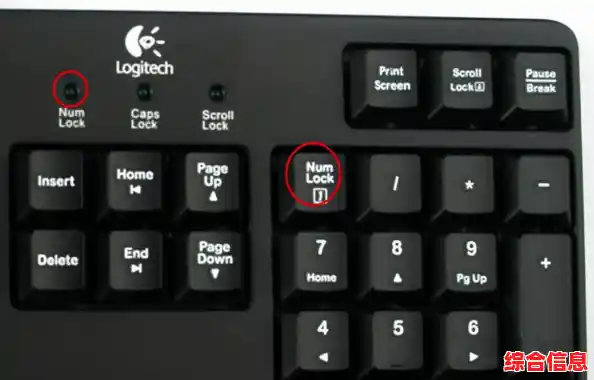
成功进入安全模式后,桌面背景可能是黑的,并且四个角会显示“安全模式”的字样,画面可能比较模糊或者分辨率很低,这是完全正常的,因为现在用的是最基础的显卡驱动。
我们来到了解决问题的核心步骤,在安全模式下,你有以下几种选择,建议按顺序尝试:
第一步,也是最推荐的一步,就是卸载刚刚安装的那个有问题的显卡驱动,在安全模式的桌面上,右键点击“开始”按钮(或按Win+X),选择“设备管理器”,在设备管理器窗口中,找到并展开“显示适配器”这一项,下面就是你电脑的显卡型号,右键点击它,选择“卸载设备”,在弹出的窗口中,如果有一个“尝试删除此设备的驱动程序软件”的复选框,请务必勾选上,然后点击“卸载”,完成后,重启电脑,这次正常启动,Windows会使用自带的通用显卡驱动(Microsoft基本显示适配器),虽然性能很差,但至少能让你看到桌面。
如果卸载驱动重启后,桌面显示正常了,那么接下来你需要找一个更合适的驱动,不要急着再次安装之前那个导致问题的驱动版本,你可以尝试访问你显卡品牌(NVIDIA、AMD或Intel)的官方网站,下载一个经过微软认证的、版本稍早一些的稳定版驱动,而不是最新的测试版或抢先版,安装之前,可以暂时断开网络,防止Windows更新自动给你装上那个有问题的驱动。
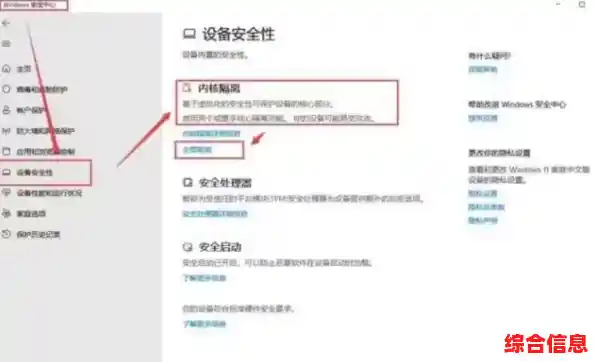
第二步,如果卸载驱动后问题依旧,或者你想尝试更彻底的方法,可以使用“系统还原”,如果你之前有开启系统还原功能并创建过还原点,这会是一个利器,在安全模式下,同样通过“开始”菜单的右键菜单选择“运行”,输入“rstrui”并回车,打开系统还原,选择一个在安装显卡驱动之前创建的还原点,按照提示将系统恢复到之前的状态,这不会影响你的个人文件,但会移除那个时间点之后安装的程序和驱动,是解决软件冲突的绝佳方法。
第三步,检查Windows更新,导致黑屏的并不完全是你手动安装的驱动,而是Windows更新推送的某个补丁与你的显卡不兼容,在安全模式下,你可以检查一下更新记录,进入“设置”->“Windows更新”->“更新历史记录”,看看最近是否安装了有关显卡或系统的更新,如果有,可以尝试在“控制面板”的“程序和功能”中,点击“查看已安装的更新”,卸载最近的相关更新。
第四步,如果以上方法都无效,问题可能比较复杂,比如涉及到BIOS/UEFI设置或硬件本身,你可以尝试将主板BIOS重置为默认设置,关机后,开机连续按特定键(通常是Del、F2、F12,具体看主板或品牌机提示)进入BIOS界面,找到“Load Optimized Defaults”或类似选项,保存并退出,这个操作有一定风险,如果不熟悉请谨慎操作。
如果所有软件方法都失败了,并且你的电脑有独立显卡,同时CPU也带集成显卡(比如Intel的CPU),你可以尝试一个物理方法:将显示器连接线从独立显卡上拔下来,插到主板的视频输出接口上,这样开机,系统会使用核显来显示,如果能正常进入系统,那么问题很可能出在你的独立显卡或为其安装的驱动上,你可以在此基础上再进行驱动卸载或硬件排查。
解决这个问题的核心思路就是“先进入安全模式,再清理问题驱动”,保持耐心,一步步尝试,绝大多数情况都是可以自己动手解决的。